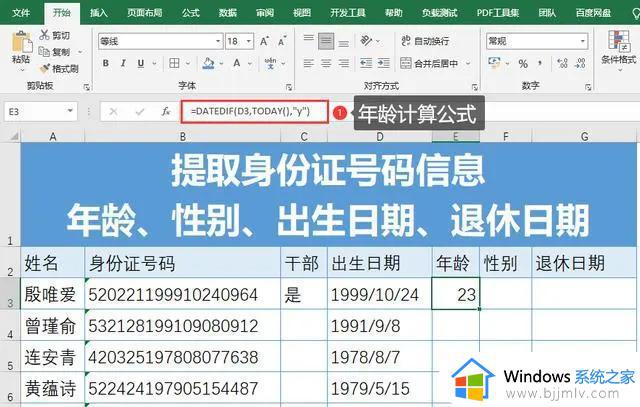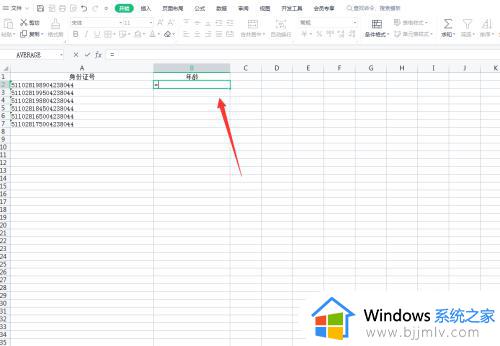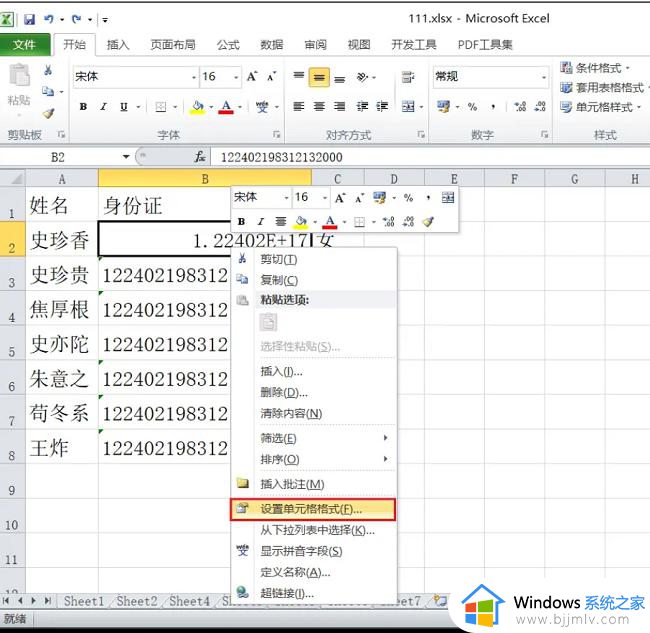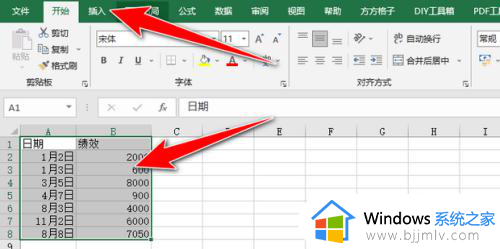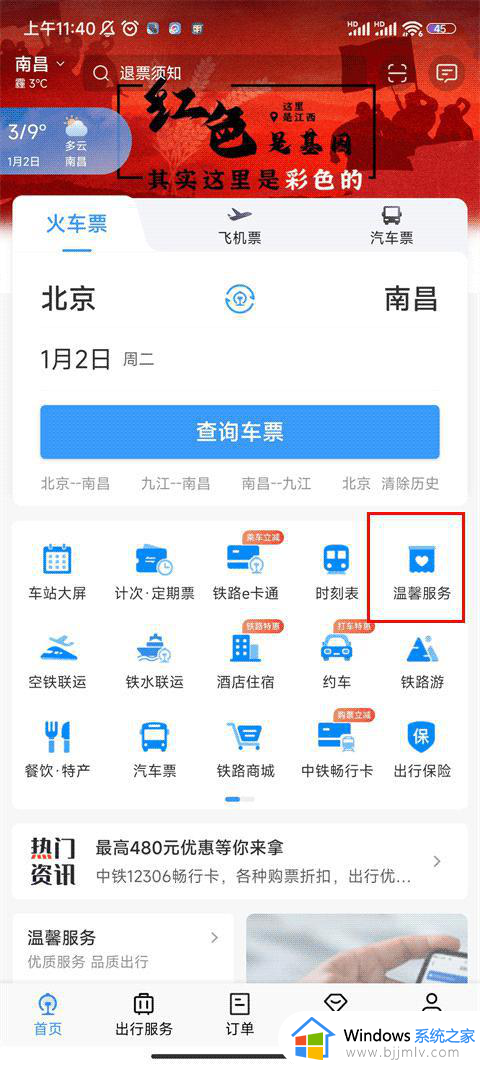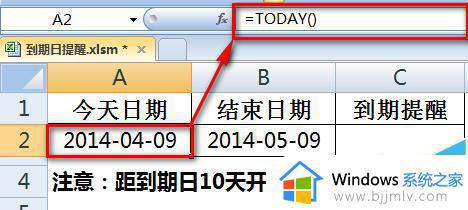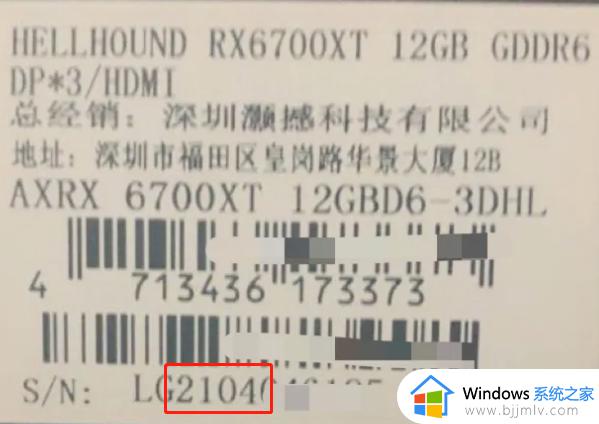Excel如何根据身份证号码提取出生日期 Excel身份证号码提取出生日期的步骤
更新时间:2023-08-14 17:08:49作者:run
我们经常会遇到需要提取身份证号码中的出生日期的需求,而Excel作为一款功能强大的电子表格软件,可以帮助我们实现这一操作。这不仅可以帮助我们完成一些日常的数据分析和处理,还能够提高工作效率和准确性。接下来,让我们一起来了解一下Excel身份证号码提取出生日期的步骤吧!
具体方法:
1、首先随便编了一些身份证号码,都不是真的,只有里面的日期是对的。
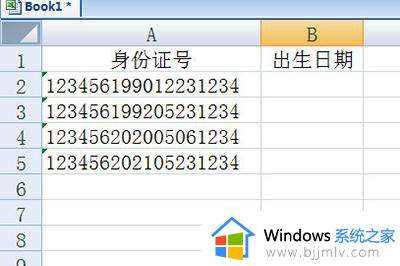
2、我们只需在出身日期的单元格中输入函数=TEXT(MID(A2,7,8),“0000-00-00”)其中MID(A2,7,8)函数就是表示提取A2单元格也就是身份证单元格,从第7字符开始的后8位字符,就是身份证中的出身日期的字段。而最后的“0000-00-00”格式表示提取出来后转换日期格式。
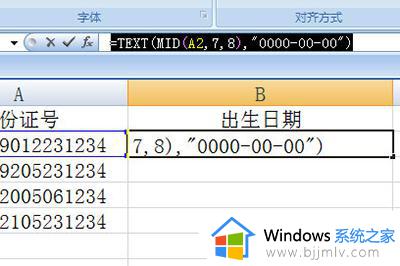
3、最后我们回车,最后双击填充,所有的出生日期就被填充出现了,可以说非常的方便轻松。
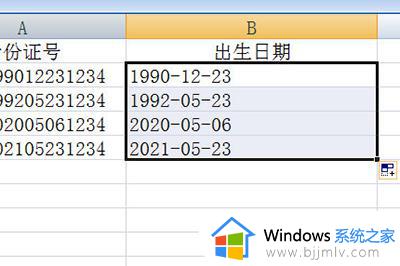
以上是Excel身份证号码提取出生日期的步骤的全部内容,如果您遇到此类问题,您可以根据小编的操作进行解决,这个步骤非常简单快速,一步到位。